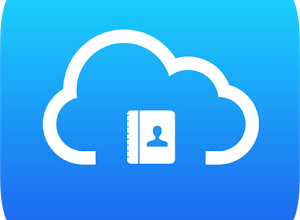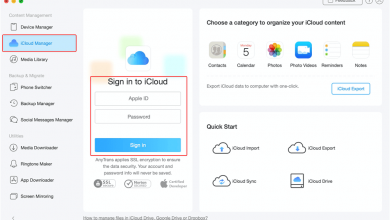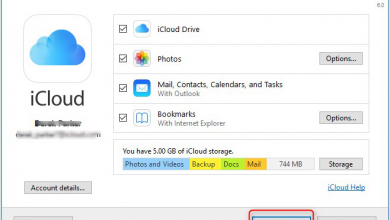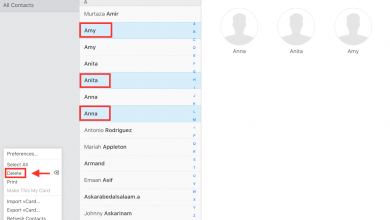Как получить доступ к фотографиям iCloud на iPhone / iPad
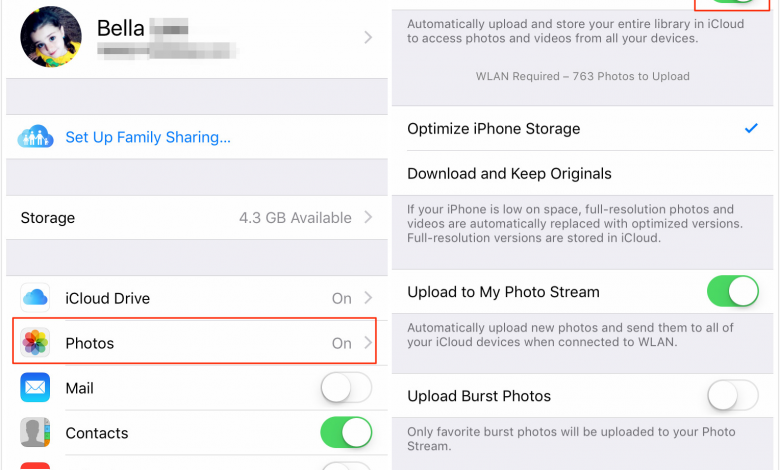
[ad_1]
Ищете способ просматривать фотографии iCloud на вашем iPhone / iPad / iPod? Не волнуйся. Это руководство покажет вам, как просматривать фотографии iCloud на iPhone / iPad / iPod простым и быстрым способом.
iCloud может стать одним из лучших сервисов Apple для хранения и резервного копирования данных iOS на iPhone / iPad / iPod touch. Что касается фотографий, iCloud позволяет просматривать ваши ценные фотографии в Интернете в любом месте, в любое время и даже на любом устройстве. Все, что вам нужно, это просто Apple ID и подключение к Интернету.
Но вы, возможно, не знаете, как просматривать фотографии iCloud, которые вы сохранили ранее. Поверьте, вы здесь не одиноки. В свете этого мы шаг за шагом покажем вам, как просматривать фотографии iCloud на вашем iPhone / iPad / iPod. Просто продолжайте читать и проверяйте подробности.
Как просматривать фотографии iCloud на iPhone / iPad / iPod
Чтобы проверить свои фотографии в iCloud, вы можете управлять ими на своем iPhone. С тем же Apple ID и стабильным подключением к Wi-Fi вы сможете просматривать фотографии iCloud на одном устройстве. Выполните следующие действия, чтобы узнать, как синхронизировать все фотографии iPhone / iPad / iPod с одной учетной записью iCloud, и проверить эти фотографии.
Шаг 1. Разблокируйте устройство и перейдите в «Настройки»> «Щелкните свое имя»> «iCloud».
Шаг 2. Войдите в систему, указав свой Apple ID и пароль> Нажмите «Фотографии»> «Активировать библиотеку фотографий iCloud».
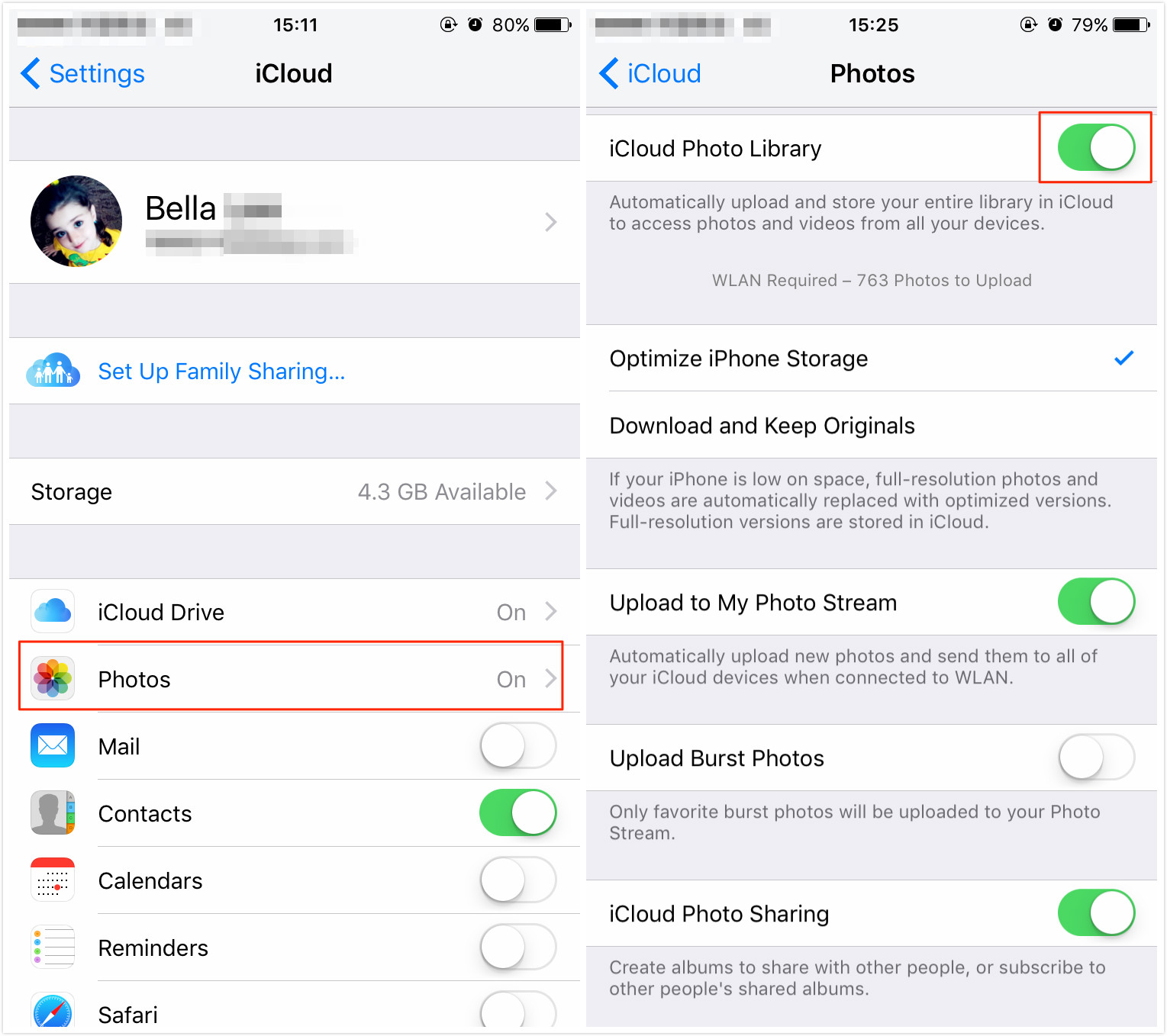
Как просматривать фотографии iCloud на iPhone — Обзор экрана
Шаг 3. Когда ваш iPhone будет подключен к стабильной сети Wi-Fi, iCloud автоматически синхронизирует ваши фотографии с iPad / iPod. После завершения процесса синхронизации перейдите в приложение «Фотографии» и нажмите «Альбомы», чтобы проверить фотографии iCloud.
Если вы хотите получить доступ к альбомам, которыми с вами поделились другие люди, вы можете активировать общий доступ к фотографиям iCloud в iCloud (Настройки> iCloud> Фотографии> Обмен фотографиями iCloud).
Как полностью управлять фотографиями iCloud с AnyTrans
Помимо самого iCloud, существует множество других сторонних инструментов, которые помогают пользователям проверять содержимое iCloud и управлять им. Здесь мы рекомендуем AnyTrans. Это профессиональный инструмент для передачи данных iOS, который позволяет вам управлять всеми важными данными с ваших устройств на компьютере, включая фотографии, музыку, сообщения, видео, заметки, контакты и многое другое.
Что касается iCloud, AnyTrans поддерживает проверку и просмотр содержимого iCloud, включая фотографии, заметки, контакты, календари и т. Д. Вы можете управлять фотографиями iCloud за несколько кликов. Теперь давайте посмотрим, как управлять фотографиями iCloud с AnyTrans.
Шаг 1. Загрузите AnyTrans на свой компьютер и подключите устройство к компьютеру с помощью USB-кабеля> Откройте AnyTrans, нажмите «Диспетчер iCloud» в главном интерфейсе> Войдите в систему, используя свой Apple ID.
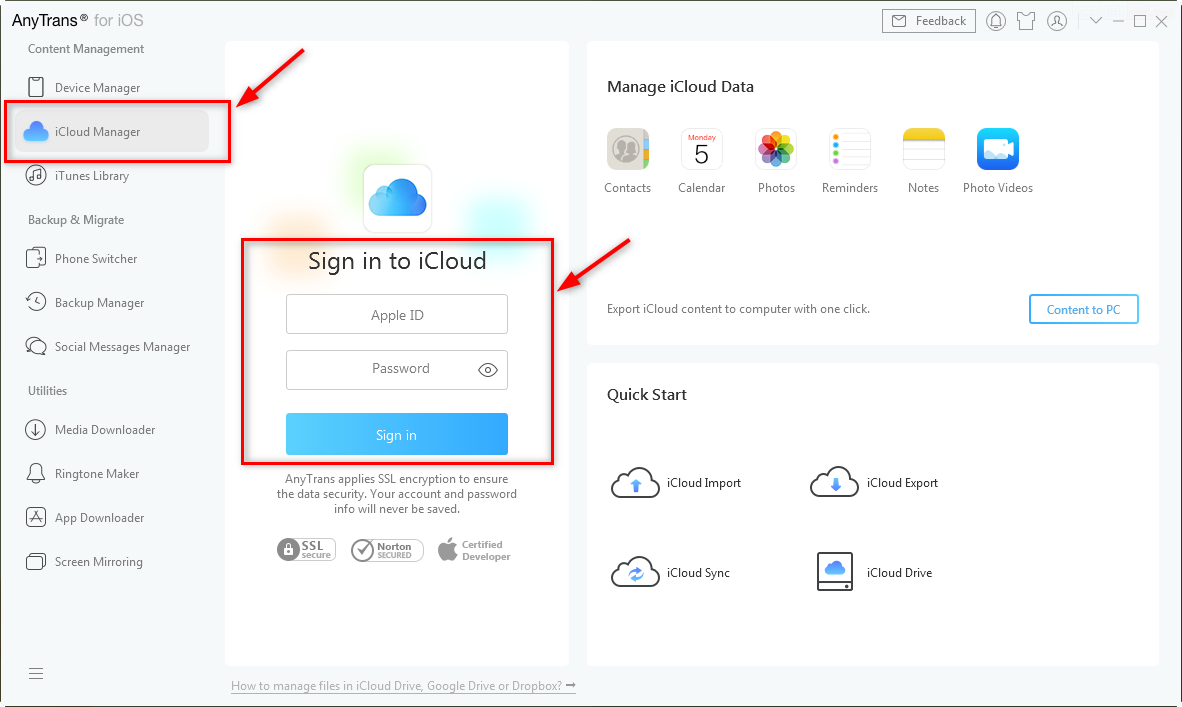
Войти с Apple ID
Шаг 2. Щелкните Фотографии на странице управления содержимым по категориям.
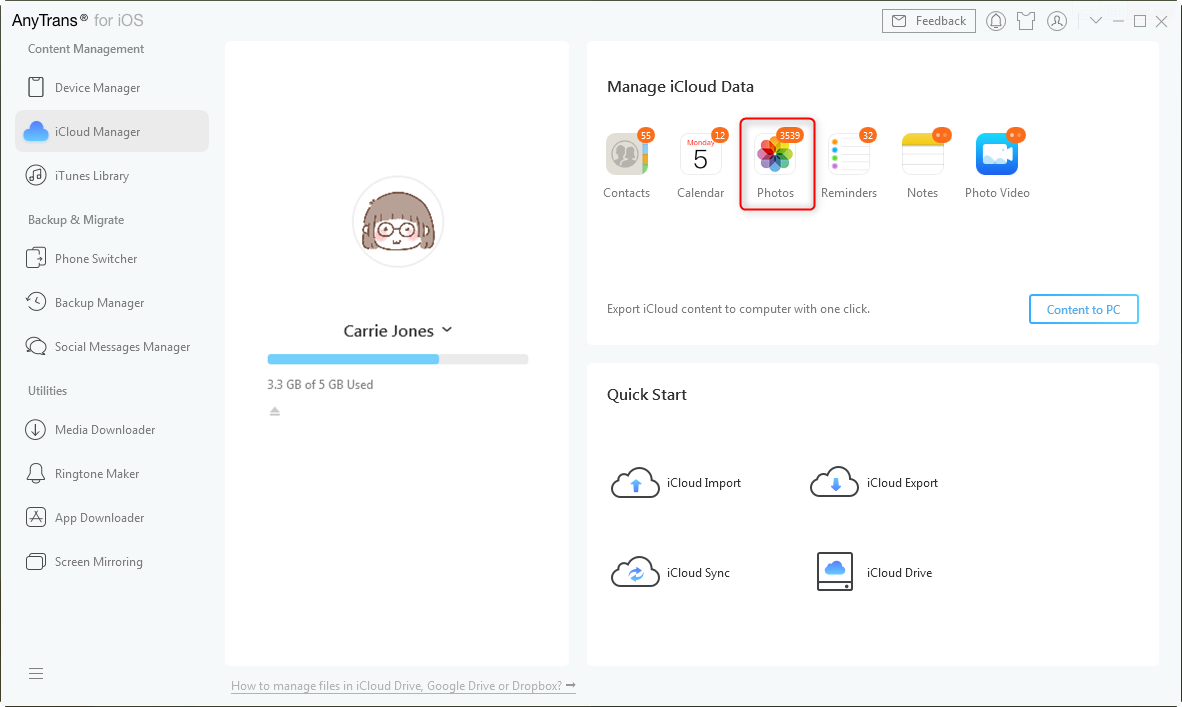
Нажмите «Фото», чтобы начать управление.
Шаг 3. Выберите альбом, которым хотите управлять (например, снимки).
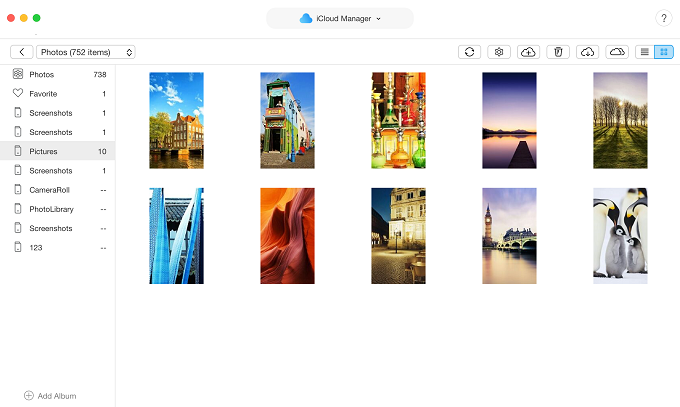
Выберите один фотоальбом, которым хотите управлять
Шаг 4. На этой странице вы можете загружать фотографии в свой iCloud, удалять фотографии из iCloud, загружать фотографии из iCloud на компьютер и переносить фотографии из iCloud в другой iCloud.
Если вы хотите перенести фотографии на другое устройство, нажмите кнопку «На устройство», чтобы завершить это задание. Кроме того, он позволяет передавать фотографии в учетную запись iCloud, нажав кнопку «В iCloud».
Нижняя линия
Возможно, вам удалось просмотреть фотографии iCloud на вашем iPhone / iPad / iPod указанными выше способами. Если у вас возникли проблемы с устройствами iOS, просто свяжитесь с нами, и мы ответим вам как можно скорее. Также тепло приветствуются вопросы об AnyTrans. Получите больше от AnyTrans >>
[ad_2]